Cara Mengatur Desktop Jarak Jauh Melalui Internet di Windows 10
- Kategori: Fungsionalitas Dan Dukungan Windows 10
Semakin banyak orang yang bekerja dari jarak jauh hari demi hari karena pandemi global saat ini sedang meningkat lagi. Untuk itu, mereka perlu mengakses komputer dan perangkat mereka di kantor dari kenyamanan rumah mereka.
Daripada menggunakan alat dan aplikasi pihak ketiga untuk mengakses mesin mereka dari jarak jauh, seperti TeamViewer atau Chrome Desktop Jarak Jauh , Anda dapat mengakses komputer secara langsung menggunakan Desktop Jarak Jauh Microsoft aplikasi.
Microsoft Remote Desktop adalah aplikasi luar biasa gratis yang paling cocok untuk Windows 10 pengguna di mana mereka dapat terhubung ke perangkat lain dari jarak jauh. Aplikasi ini dapat diunduh dan diinstal melalui Microsoft Store. Namun, aplikasi hanya pion di seluruh proses. Membuat koneksi yang berhasil antar perangkat melalui internet memerlukan konfigurasi lebih lanjut, yang dibahas dalam artikel ini. 
Atur Remote Desktop melalui internet Windows 10
Biarkan kami menunjukkan kepada Anda bagaimana Anda dapat mengakses PC Windows 10 menggunakan Remote Desktop. Ringkasan Cepat bersembunyi 1 Cegah PC Anda memasuki mode tidur 2 Aktifkan/izinkan koneksi jarak jauh di PC Windows 10 2.1 Aktifkan koneksi desktop jarak jauh melalui Panel Kontrol 2.2 Aktifkan koneksi desktop jarak jauh melalui aplikasi Pengaturan 3 Setel alamat IP statis 3.1 Periksa alamat IP lokal Anda saat ini 3.2 Konfigurasikan alamat IP statis 4 Tentukan alamat IP publik 5 Konfigurasi DDNS di router 6 Konfigurasikan penerusan port pada router 7 Instal & Konfigurasikan Microsoft Remote Desktop di PC sumber 8 Kata penutup
Proses yang akan kita diskusikan perlu dilakukan dalam urutan yang sama. Berikut adalah hal-hal penting dari proses tersebut:
- PC sasaran:
- Cegah PC Anda memasuki mode tidur
- Aktifkan/izinkan koneksi jarak jauh
- Setel alamat IP statis
- Perute sasaran:
- Tentukan alamat IP publik Anda
- Konfigurasikan DDNS (dalam hal alamat IP publik dinamis)
- Konfigurasikan penerusan port
- Sumber PC:
- Instal & konfigurasikan Microsoft Remote Desktop
Lanjutkan membaca panduan langkah demi langkah untuk melakukan semua tugas ini.
Cegah PC Anda memasuki mode tidur
Saat komputer memasuki mode tidur, komputer tidak lagi responsif terhadap panggilan jaringan. Artinya, jika komputer dalam mode tidur dan Anda mencoba mengaksesnya dari jarak jauh, itu akan menjadi upaya yang gagal. Oleh karena itu, perlu dikonfigurasi agar tidak masuk ke mode tidur. Berikut 4 cara yang bisa Anda lakukan untuk mencegahnya.
Aktifkan/izinkan koneksi jarak jauh di PC Windows 10
NS Blok firewall Windows 10 koneksi jarak jauh apa pun secara default. Itu harus diaktifkan dan diizinkan melalui firewall agar koneksi Remote Desktop Protocol (RDP) berhasil. Ada 2 cara untuk mengaktifkan koneksi desktop jarak jauh di Windows 10.
Aktifkan koneksi desktop jarak jauh melalui Panel Kontrol
Buka Panel Kontrol, klik Sistem dan keamanan , lalu klik Izinkan akses jarak jauh dibawah Sistem . 
Dalam Properti sistem jendela, pilih tombol radio di sebelah Izinkan koneksi jarak jauh ke komputer ini dan kemudian pastikan kotak centang di bawahnya dicentang. Klik Berlaku dan Oke . 
Aktifkan koneksi desktop jarak jauh melalui aplikasi Pengaturan
Hal yang sama dapat dicapai dengan menggunakan aplikasi Pengaturan di Windows 10. Buka Desktop Jarak Jauh pengaturan di aplikasi Pengaturan (Jalankan -> ms-settings:remotedesktop) dan alihkan penggeser di bawah Aktifkan Desktop Jarak Jauh . 
Koneksi Remote Desktop sekarang berhasil diaktifkan di PC Anda. Mari kita lanjutkan dengan langkah konfigurasi lainnya.
Setel alamat IP statis
Secara default, sebagian besar router diatur ke Dynamic Host Configuration Protocol (DHCP). Protokol ini secara otomatis membagikan alamat IP yang kosong ke semua perangkat yang terhubung untuk menghindari konflik IP. Namun, dalam langkah selanjutnya di artikel ini, kami harus meneruskan port ke alamat IP PC target ini. Untuk itu, kita membutuhkan alamat IP dari mesin ini yang bersifat statis, yaitu tidak terus menerus berubah.
Oleh karena itu, kita harus menetapkan alamat IP statis untuk ini sekarang. Sebelum kita melakukannya, mari kita lihat apa alamat IP mesin saat ini sehingga kita mengalokasikan alamat IP statis yang sama untuk menghindari konflik alamat IP dengan perangkat lain di jaringan.
Periksa alamat IP lokal Anda saat ini
Untuk mengidentifikasi alamat IP yang diberikan saat ini, buka Command Prompt dan ketik ipconfig /all . Perintah ini akan menampilkan semua konfigurasi IP dari semua port jaringan di PC, termasuk yang virtual.
Anda perlu mencari alamat IPv4 di bawah adaptor jaringan yang terhubung ke router, mungkin kabel atau nirkabel. Dalam kasus kami, kami menggunakan Wi-Fi untuk terhubung ke router: 
Pada gambar di atas, IP PC target kami adalah 192.168.100.245 . Kami akan menetapkan alamat IP yang sama secara manual untuk membuatnya statis.
Konfigurasikan alamat IP statis
Untuk mengonfigurasi alamat IP statis pada mesin Windows 10, ketik ncpa.cpl di Jalankan untuk membuka Koneksi jaringan jendela. Dari sana, klik kanan adaptor jaringan yang terhubung ke router dan klik Properti dari menu konteks. 
pada Properti jendela, klik Protokol Internet Versi 4 (TCP/IPv4) lalu klik Properti . 
Di jendela Properties berikutnya, pilih tombol radio Use the following IP address lalu isi kolom di bawah ini dari informasi yang diperoleh dari Command Prompt sebelumnya yang mencakup alamat IP, subnet mask, gateway default, dan server DNS. Setelah selesai, klik oke pada semua jendela yang terbuka untuk menutupnya.
Catatan: Anda dapat mengatur server DNS ke alamat Google yang 8.8.8.8 dan 8.8.4.4 . 
Anda sekarang telah berhasil mengatur alamat IP statis di komputer Anda. Pastikan Anda masih terhubung ke internet untuk memastikan semua konfigurasi dilakukan dengan benar.
Sebagai alternatif, jika Anda lebih nyaman dengan baris perintah, Anda juga dapat mengatur alamat IP statis dan server DNS menggunakan baris perintah di Windows 10 .
Tentukan alamat IP publik
Bagian selanjutnya dari proses ini adalah menentukan alamat IP publik jaringan Anda. Alamat IP ini disediakan oleh Penyedia Layanan Internet (ISP) Anda. Anda dapat memeriksa alamat IP publik Anda melalui baris perintah, atau cukup ketik Apa alamat IP saya di situs web Google untuk mengetahuinya. 
Alamat IP publik Anda kemudian akan disorot, seperti yang ditunjukkan pada gambar di atas.
Biasanya, IP ini statis. Namun seringkali ISP cenderung memberikan alamat IP publik dinamis yang berubah dari waktu ke waktu. Jika demikian, Anda perlu menghubungi ISP Anda dan meminta alamat IP statis, yang dapat menyebabkan sedikit tambahan karena alamat IP ini terutama disediakan untuk bisnis.
Atau, Anda juga dapat mengonfigurasi Dynamic Domain Name System (DDNS) pada router Anda untuk menetapkan nama yang akan dilacak oleh router Anda terlepas dari perubahan alamat IP publik. Perhatikan bahwa ini hanya perlu dilakukan jika alamat IP publik Anda terus berubah.
Konfigurasi DDNS di router
DNS Dinamis melacak alamat IP publik Anda yang berubah dan berfungsi seperti Server Nama Domain biasa. Nama yang Anda tetapkan untuk domain akan tetap diam sementara alamat IP publik terus berubah.
Catatan: Tidak semua router memiliki opsi ini. Harap periksa apakah pengaturan ini didukung pada router Anda melalui situs web produsen.
Pertama, Anda perlu mengakses antarmuka konfigurasi router melalui browser web. Masukkan alamat IP antarmuka router yang biasanya dapat ditemukan di bagian belakang router.
Catatan: Router komersial, seperti Juniper, Cisco, dll., memiliki antarmuka baris perintah yang perlu diakses menggunakan protokol SSH dengan aplikasi seperti Dempul . 
Sekarang masuk ke antarmuka menggunakan kredensial yang biasanya tersedia di bagian belakang router, jika tidak diubah oleh admin net. Setelah login, cari konfigurasi DDNS yang biasanya di bawah Aplikasi Jaringan , tetapi setiap router dapat memiliki tata letak yang berbeda.
Konfigurasikan pengaturan DDNS sesuai dengan kebutuhan Anda dan tetapkan nama untuk domain, seperti pada contoh di bawah ini: 
Sekarang DDNS telah dikonfigurasi, Anda dapat melanjutkan ke langkah berikutnya.
Konfigurasikan penerusan port pada router
Port jaringan digunakan oleh layanan dan aplikasi Windows untuk mengirim dan menerima data melalui jaringan. Saat mengakses PC melalui internet dengan Remote Desktop, router perlu memahami port mana untuk meneruskan lalu lintas masuk, karena satu router mungkin memiliki banyak perangkat yang terhubung secara internal.
Untuk mengonfigurasi penerusan port, akses kembali antarmuka router dan masuk. Cari pengaturan penerusan port atau pemetaan port di dalam router. Ini biasanya ditemukan di bawah Aturan Teruskan . Masukkan konfigurasi berikut:
- Aktifkan pemetaan port: Memeriksa
- Jenis: Aplikasi
- Nama Pemetaan: Masukkan nama apa pun untuk aturannya
- Tuan rumah internal: Alamat IP PC target (IP Statis yang kita atur sebelumnya)
- Protokol: TCP
- Pelabuhan dalam: 3389
- Pelabuhan eksternal: 3389
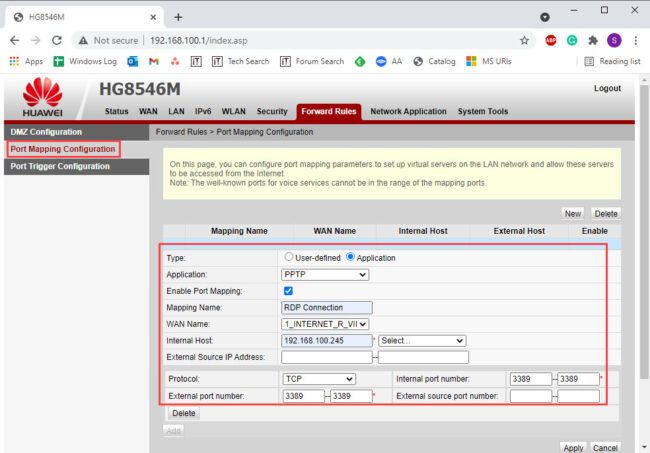
Simpan semua pengaturan dan sekarang Anda telah berhasil mengonfigurasi penerusan porta pada router Anda.
Instal & Konfigurasikan Microsoft Remote Desktop di PC sumber
Kami sekarang dapat memulai fase pengaturan pada PC sumber dari mana Anda akan mengakses komputer lain dari jarak jauh. Kita akan mulai dengan menginstal Microsoft Remote Desktop.
Buka Halaman Microsoft Remote Desktop di Microsoft Store dan klik Mendapatkan . 
Microsoft Store kemudian akan terbuka dan aplikasi akan mulai mengunduh dan menginstal. Setelah diinstal, klik Luncurkan. Saat aplikasi diluncurkan, klik Tambah di sudut kanan atas, lalu klik PC . 
Di layar berikutnya, di bawah nama PC masukkan alamat IP publik atau DDNS (jika dikonfigurasi). Kemudian, klik pada + tanda di depan Akun pengguna . 
Dalam Tambahkan akun jendela, masukkan detail login untuk PC jarak jauh. Jika ada akun Microsoft yang terkait, masukkan kredensial akun Microsoft Anda. Jika Anda memiliki akun lokal, masukkan kredensial akun lokal. Klik Menyimpan ketika selesai. 
Sekarang konfigurasikan pengaturan tambahan (opsional) dan klik Menyimpan pada akhirnya. Anda sekarang dapat terhubung ke PC jarak jauh menggunakan aplikasi Remote Desktop dari kenyamanan rumah Anda, atau di mana pun dengan PC dan koneksi internet yang stabil.
Kata penutup
Prosesnya mungkin tampak panjang, tetapi itu bisa dilakukan. Ini perlu konfigurasi satu kali sehingga Anda dapat mengakses PC jarak jauh Anda dari mana saja di dunia dengan koneksi internet yang stabil, tanpa harus membeli perangkat lunak pihak ketiga.
Microsoft Remote Desktop adalah alat sederhana namun luar biasa untuk membantu Anda mengelola berbagai perangkat jarak jauh yang dapat Anda sambungkan secara bersamaan dan menjadi produktif.